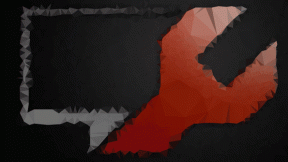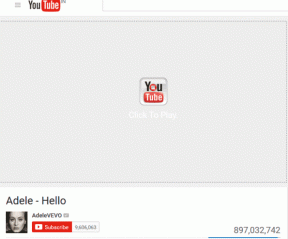8 sposobów, aby naprawić Walkie-Talkie, które nie działa na Apple Watch
Różne / / October 20, 2023
Twój Apple Watch oferuje wiele ekscytujących funkcji, ale niekompletna konfiguracja może utrudnić jego użycie. Weźmy na przykład Walkie-Talkie. Ta funkcja wymaga dużej ilości danych wejściowych, aby działać zgodnie z oczekiwaniami. Dlatego zanim dojdziesz do wniosku, że Walkie-Talkie nie działa na Twoim Apple Watch, musisz wiedzieć o wiele więcej.

Jeśli jednak wszystko skonfigurowałeś poprawnie i wydaje się, że to nie działa, kilka błędów oprogramowania może mieć wpływ na tę funkcję. W tym artykule chcemy pokazać, jak zapewnić prawidłowe działanie funkcji Walkie-Talkie na zegarku Apple Watch. Ale najpierw pozwól nam lepiej zrozumieć problem.
Notatka: Jeśli nie wiesz, sprawdź nasz przewodnik, aby dowiedzieć się, jak to zrobić użyj Walkie-Talkie na Apple Watch.
Dlaczego Walkie-Talkie nie działa na Apple Watch
Oto kilka powodów, dla których Walkie-Talkie nie działa na Twoim Apple Watch:
- Nie włączyłeś tej funkcji na swoim Apple Watch.
- Osoba, którą próbujesz dodać do Walkie-Talkie, nie ma Apple Watch.
- Nie włączyłeś FaceTime na swoim iPhonie – co jest wymogiem.
- Kontakt zapraszający Cię do Walkie-Talkie nie ma zapisanych Twoich informacji FaceTime i odwrotnie.
- Używasz zegarka Apple Watch z systemem watchOS 5.3 lub starszym.
- Nie masz połączenia z internetem.
- Kilka błędów na zegarku Apple Watch uniemożliwia korzystanie z tej funkcji.
Lista wygląda na długą, ale nie martw się. Pomożemy Ci łatwo wszystko naprawić i rozwiązać problem.
Jak naprawić Walkie-Talkie nie działające na Apple Watch
Oto osiem metod, dzięki którym możesz rozwiązać problem. Zacznijmy od włączenia FaceTime na Twoim iPhonie.
1. Włącz FaceTime na iPhonie
Ty i osoba, którą próbujesz dodać do Walkie-Talkie, musicie to mieć FaceTime włączony. Jest to wymóg funkcjonalności. Oto jak włączyć FaceTime na iPhonie podłączonym do Apple Watch.
Krok 1: Otwórz aplikację Ustawienia na swoim iPhonie.
Krok 2: przewiń w dół i dotknij FaceTime.
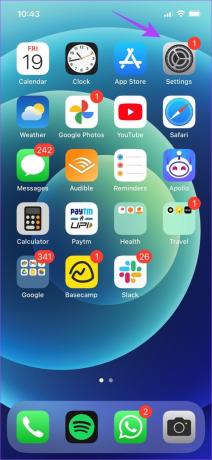

Krok 3: Włącz przełącznik FaceTime i poczekaj, aż zostanie aktywowany.
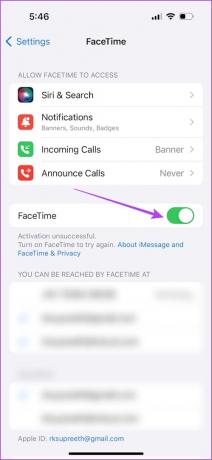
2. Upewnij się, że kontakt używa zegarka Apple Watch
Walkie-Talkie to funkcja dostępna wyłącznie w Apple Watch. Musisz więc upewnić się, że osoba po drugiej stronie również korzysta z zegarka Apple Watch z systemem watchOS 5.3 lub nowszym. Co więcej, muszą także mieć zegarek Apple Watch podłączony do sieci Wi-Fi lub sieci komórkowej oraz iPhone'a.

3. Upewnij się, że kontakt ma zapisane informacje FaceTime
Wcześniej wspomnieliśmy, że funkcja Walkie-Talkie wykorzystuje FaceTime w celu ułatwienia dwustronnej komunikacji. Dlatego zarówno (ty, jak i znajomy, z którym chcesz się połączyć) karty kontaktowe muszą mieć zarejestrowany numer telefonu lub Apple ID, aby aktywować FaceTime i móc się ze sobą kontaktować. Oto, jak znaleźć informacje FaceTime.
Krok 1: Otwórz aplikację Ustawienia na swoim iPhonie.
Krok 2: przewiń w dół i dotknij FaceTime.
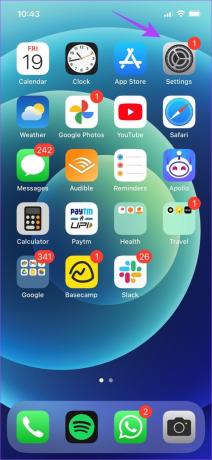

Możesz zobaczyć numer telefonu i Apple ID użyte do aktywacji FaceTime. Upewnij się, że na karcie kontaktu znajduje się informacja w sekcji „Można się z Tobą skontaktować przez FACETIME AT”.
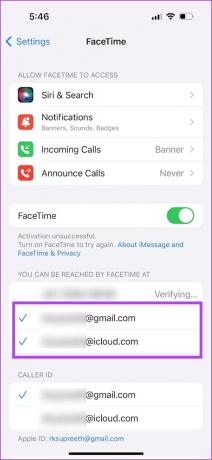
4. Upewnij się, że Walkie-Talkie jest włączone
Jeśli wyłączyłeś Walkie-Talkie na swoim Apple Watch, nie będziesz otrzymywać żadnych zaproszeń. Podobnie, Twój znajomy nie otrzyma Twojego zaproszenia, jeśli ma wyłączone Walkie-Talkie.
Wszystko, co musisz zrobić, to otworzyć aplikację Walkie-Talkie na Apple Watch i włączyć przełącznik Walkie-Talkie.
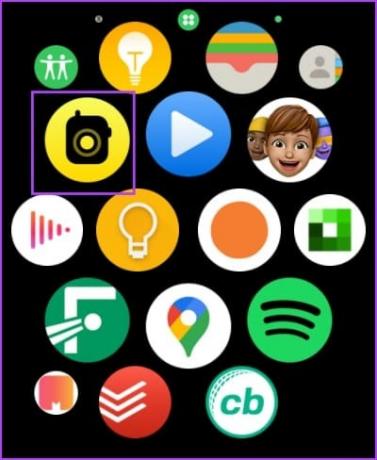
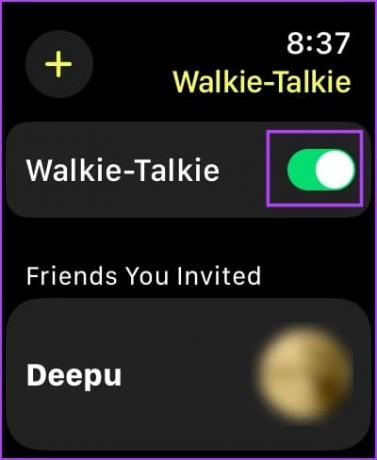
5. Sprawdź łączność sieciową, jeśli widzisz błąd „Połączenie nie powiodło się”.
Walkie-Talkie nie działa bez Internetu. Musisz połączyć zegarek Apple Watch z siecią Wi-Fi, siecią komórkową lub telefonem iPhone z aktywnym połączeniem internetowym.
6. Uruchom ponownie Apple Watch
Wyłączenie zegarka Apple Watch powoduje zamknięcie wszystkich procesów, w tym ewentualnych błędów. Jeśli więc błąd wpływa na funkcję Walkie-Talkie, ponowne uruchomienie Apple Watch może pomóc w rozwiązaniu problemu.
Krok 1: Naciśnij raz Digital Crown, aby otworzyć ekran główny i przejść do Ustawień.
Krok 2: Stuknij w Ogólne.


Krok 3: Stuknij w Zamknij. Spowoduje to wyłączenie zegarka Apple Watch.
Krok 4: Teraz naciśnij i przytrzymaj boczny przycisk, aby włączyć Apple Watch.

7. Zaktualizuj Apple Watch
Jeśli wielu użytkowników napotka problemy z aplikacją Walkie-Talkie na Apple Watch, Apple prędzej czy później wypuści aktualizację, która rozwiąże ten problem. Dlatego upewnij się, że korzystasz z najnowszej wersji systemu watchOS na swoim zegarku Apple Watch.
Oto jak zaktualizować zegarek Apple Watch.
Krok 1: Otwórz aplikację Watch na swoim iPhonie.
Krok 2: Stuknij w Ogólne.


Krok 3: Stuknij w Aktualizacja oprogramowania.
Krok 4: Pobierz i zainstaluj nową aktualizację, jeśli jest dostępna.
Podczas instalowania aktualizacji Twój zegarek Apple Watch musi mieć co najmniej 50% poziomu naładowania baterii i być ładowany.


8. Zresetuj Apple Watch
Jeśli żadna z powyższych metod nie zadziała, zresetuj zegarek Apple Watch. To powinno rozwiązać problem związany z oprogramowaniem. Spowoduje to jednak usunięcie wszystkich danych z zegarka Apple Watch, w tym danych treningowych. Jeśli nie masz kopii zapasowej, nie możesz ich przywrócić.
Jeśli nadal chcesz kontynuować, wykonaj poniższe kroki.
Krok 1: Naciśnij raz Digital Crown, aby otworzyć ekran główny i przejść do Ustawień.
Krok 2: Stuknij w Ogólne.


Krok 3: Stuknij w Resetuj.
Krok 4: Kliknij „Usuń całą zawartość i ustawienia”, aby kontynuować. Jeśli pojawi się monit, potwierdź usunięcie.


To wszystko, co musisz zrobić, jeśli funkcja Walkie-Talkie nie działa na Twoim Apple Watch. Jeśli masz dodatkowe pytania, zapoznaj się z sekcją Często zadawane pytania poniżej.
Często zadawane pytania dotyczące Apple Watch Walkie-Talkie
Możesz otworzyć aplikację Walkie-Talkie i wyłączyć przełącznik. Możesz także otworzyć Centrum sterowania i dotknąć ikony Walkie-Talkie, aby ją wyłączyć.
Możesz obracać Digital Crown w górę lub w dół, aby odpowiednio zwiększyć lub zmniejszyć głośność.
Nie. Możesz rozmawiać tylko z jedną osobą za pomocą Walkie-Talkie, używając Apple Watch.
Rozmawiaj ze znajomymi w podróży
Mamy nadzieję, że ten artykuł pomoże naprawić funkcję Walkie-Talkie w zegarku Apple Watch. Chcielibyśmy jednak, aby Apple umożliwiało rozmowę z więcej niż jedną osobą za pomocą Walkie-Talkie. Z pewnością będziemy wdzięczni za rozmowę grupową przez Walkie-Talkie na Apple Watch. Co z tobą? Daj nam znać w sekcji komentarzy poniżej!
Ostatnia aktualizacja: 18 października 2023 r
Powyższy artykuł może zawierać linki partnerskie, które pomagają wspierać Guiding Tech. Nie wpływa to jednak na naszą rzetelność redakcyjną. Treść pozostaje bezstronna i autentyczna.

Scenariusz
Supreeth z pasją poświęca się pomaganiu ludziom w opracowywaniu technologii. O technologii pisze od 2021 roku i ma bogate doświadczenie w korzystaniu z urządzeń z systemem Android, Apple i Windows. Wcześniej pracował dla witryn internetowych w ramach GadgetsToUse Media. Inżynier z wykształcenia. Jego zrozumienie wewnętrznego działania każdego urządzenia gwarantuje najwyższej jakości pomoc, wskazówki i rekomendacje. Kiedy będziesz z dala od biurka, znajdziesz go odkrywającego nowe miejsca, grającego w FIFA lub polującego na dobry film!